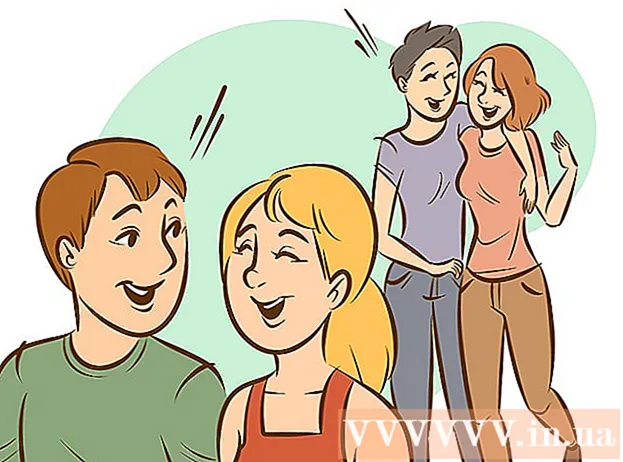Autor:
Helen Garcia
Data Utworzenia:
19 Kwiecień 2021
Data Aktualizacji:
26 Czerwiec 2024

Zawartość
Stowarzyszenie Języków Współczesnych (MLA) składa się z ponad 30 000 uczonych. Ich celem jest „promowanie nauczania języka i literatury”. Aby osiągnąć ten cel, stowarzyszenie opracowało wytyczne dotyczące standaryzacji pracy akademickiej i badawczej. Przewodnik po stylu MLA zawiera instrukcje dotyczące formatowania artykułów, cytowania źródeł i pracy z e-subskrypcjami. Aby podążać za stylem MLA, musisz odpowiednio stylizować nagłówki i stopki. Nagłówki i stopki stron składają się z tekstu i liczb, które powtarzają się na każdej stronie nad główną częścią tekstu. W tym artykule dowiesz się, jak stylizować nagłówki i stopki w formacie MLA.
Kroki
 1 Utwórz nowy dokument w programie Word. Chociaż istnieje wiele innych programów, zaleca się korzystanie z programu Microsoft Word, ponieważ jest to najłatwiejszy program do stylizowania nagłówków i stopek.
1 Utwórz nowy dokument w programie Word. Chociaż istnieje wiele innych programów, zaleca się korzystanie z programu Microsoft Word, ponieważ jest to najłatwiejszy program do stylizowania nagłówków i stopek.  2 Ustaw marginesy i ustawienia dokumentu przed wydrukowaniem pracy lub utworzeniem nagłówków i stopek.
2 Ustaw marginesy i ustawienia dokumentu przed wydrukowaniem pracy lub utworzeniem nagłówków i stopek.- Wybierz pola 2,54 cm.Można je znaleźć w menu ustawień na stronie Plik.
- Wybierz popularną czcionkę, taką jak Times New Roman 12. Możesz ją zmienić w menu Format u góry menu poziomego.
- Wybierz podwójne odstępy z menu Odstępy między wierszami.
 3 Otwórz nagłówki i stopki z górnego menu. Nagłówki i stopki nie są automatycznie widoczne. Musisz wybrać jedną z opcji w górnym menu. W programie Microsoft Word nagłówki i stopki można znaleźć w menu Widok. Wskazują one miejsce nad górnymi marginesami z numerem strony i innym tekstem. W przypadku formatu MLA należy używać tylko tekstu i numerów stron.
3 Otwórz nagłówki i stopki z górnego menu. Nagłówki i stopki nie są automatycznie widoczne. Musisz wybrać jedną z opcji w górnym menu. W programie Microsoft Word nagłówki i stopki można znaleźć w menu Widok. Wskazują one miejsce nad górnymi marginesami z numerem strony i innym tekstem. W przypadku formatu MLA należy używać tylko tekstu i numerów stron.  4 Po otwarciu menu kliknij sekcję nagłówka i stopki. Ustaw nagłówki i stopki w prawym górnym rogu 1,27 cm od góry strony i obok prawych marginesów. Możesz to zrobić za pomocą menu lub opcji wyrównania dokumentu.
4 Po otwarciu menu kliknij sekcję nagłówka i stopki. Ustaw nagłówki i stopki w prawym górnym rogu 1,27 cm od góry strony i obok prawych marginesów. Możesz to zrobić za pomocą menu lub opcji wyrównania dokumentu.  5 Wpisz swoje nazwisko i zostaw kursor o jedno miejsce z prawej strony tekstu.
5 Wpisz swoje nazwisko i zostaw kursor o jedno miejsce z prawej strony tekstu. 6 Wybierz menu Wstaw, a następnie Numery stron. Wybierz pozycję, rozmiar i wyrównanie z menu Numery stron.
6 Wybierz menu Wstaw, a następnie Numery stron. Wybierz pozycję, rozmiar i wyrównanie z menu Numery stron. - Niektórzy nauczyciele wolą nie umieszczać numeru na pierwszej stronie. Można to również zrobić za pomocą menu Numery stron, w którym możesz wybrać, czy wyświetlać numer „1” na pierwszej stronie.
 7 Zapisz nagłówki i stopki, klikając OK lub Wklej. Następnie przesuń kursor do miejsca poza nagłówkiem lub stopką. Możesz teraz kontynuować pisanie swojej pracy.
7 Zapisz nagłówki i stopki, klikając OK lub Wklej. Następnie przesuń kursor do miejsca poza nagłówkiem lub stopką. Możesz teraz kontynuować pisanie swojej pracy.  8 Zapisz zmiany w programie Word. Twoje imię i nazwisko oraz numer strony powinny znajdować się na każdej stronie dokumentu.
8 Zapisz zmiany w programie Word. Twoje imię i nazwisko oraz numer strony powinny znajdować się na każdej stronie dokumentu.
Porady
- Aby dodać nagłówki i stopki w aplikacji Apple, kliknij menu Widok w górnym poziomym rzędzie. Wybierz Pokaż ustawienia. Zobaczysz nagłówki i stopki w swoim dokumencie. Wpisz swoje nazwisko i przejdź do menu „Wstaw”. Wybierz Automatyczne numery stron. Kliknij „Ukryj ustawienia” po wykonaniu wszystkich kroków.
- Jeśli chcesz napisać wiele prac badawczych lub naukowych, zapisz ten dokument jako szablon. Rozpocznij każdy nowy dokument, otwierając ten szablon i klikając „Zapisz jako” zamiast „Zapisz”, aby nie zmieniać szablonu.
- Chociaż możesz także tworzyć nagłówki i stopki w Apple TextEdit, nie możesz ich stylizować w formacie MLA. Aby wydrukować nagłówki i stopki w TextEdit, kliknij Plik i wybierz Pokaż właściwości. Wpisz nazwisko jako tytuł. Po wykonaniu wszystkich kroków wybierz „Plik”, a następnie „Drukuj”. Kliknij menu rozwijane „Drukuj nagłówki i stopki”.